ドメインサービスのご契約について
認証メール再送
■認証メール再送
ドメイン登録者情報のメールアドレス宛にお送りしている認証依頼のメールを再送できます。
メールの内容につきましてはこちらをご参照ください。
再送方法については本ガイドをご確認ください。
![]() こちらからログインを行います。
こちらからログインを行います。
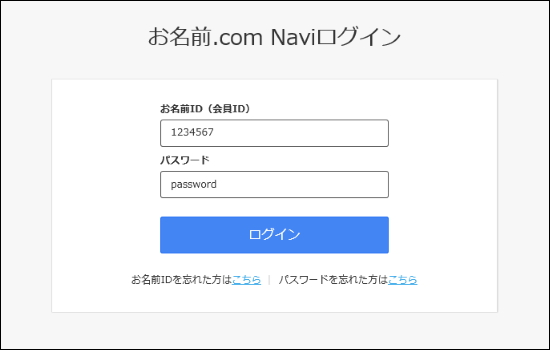
![]() 『ドメイン』へマウスを合わせると関連メニューが開きますので
『ドメイン』へマウスを合わせると関連メニューが開きますので
その中から『利用ドメイン一覧』をクリックします。

※表示される画面が異なる場合はこちらをクリック
『利用ドメイン一覧』へ移動しようとした際に、
「更新手続きをお忘れではございませんか?」という画面が表示される場合は
「更新画面から移動する」をクリックしてください。
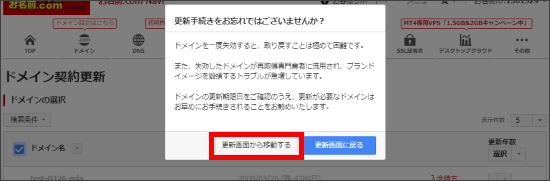
![]() 「ドメイン一覧」画面が表示されます。
「ドメイン一覧」画面が表示されます。
認証メールの再送を行いたいドメインをクリックします。

![]() ドメイン詳細画面の「ステータス」に「認証メール再送」のリンクがございます。
ドメイン詳細画面の「ステータス」に「認証メール再送」のリンクがございます。
クリックすることで再送を行うことができます。
※認証待ちもしくは利用制限中のメールアドレスの場合にのみ、再送ボタンが表示されます。
ドメイン登録者情報のメールアドレスが認証対象ではない場合、「認証メール再送」のボタンは表示されません。

■認証メール再送
ドメイン登録者情報のメールアドレス宛にお送りしている認証依頼のメールを再送できます。
メールの内容につきましてはこちらをご参照ください。
再送方法については本ガイドをご確認ください。
![]() お名前.com Naviへログイン後、「ドメイン一覧」のドメイン一覧から、情報を確認したいドメインをクリックします。
お名前.com Naviへログイン後、「ドメイン一覧」のドメイン一覧から、情報を確認したいドメインをクリックします。
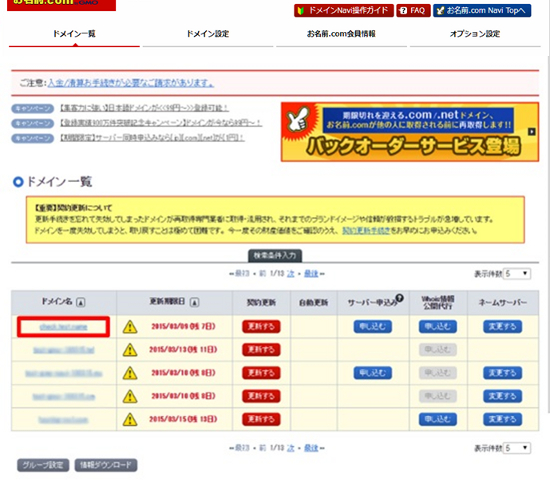
※ログイン後ドメインの更新画面が表示される場合は画面上部のメニューより
一旦『ドメイン一覧』をクリックし、更新画面から移動をしてください。
そのうえで希望のお手続きを行ってください。
ブラウザによりポップアップの文言が異なる場合がございます。
<参考>
■Chromeの場合
1.「ドメイン一覧」タブをクリックする
2.ポップアップがでてきます。「このページを離れる」をクリックしてください。
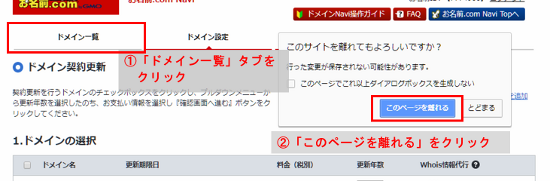
■Internet Explorerの場合
1.「ドメイン一覧」タブをクリックする
2.ポップアップがでてきます。「このページから移動」をクリックしてください。
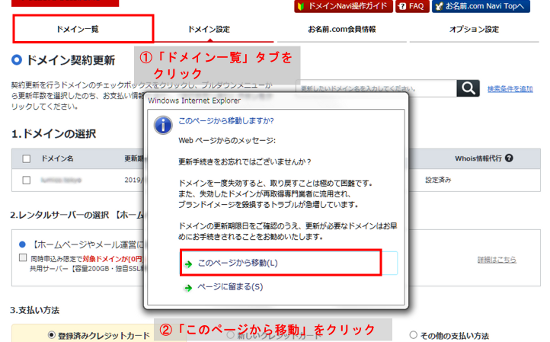
![]() 「ドメイン詳細」画面が表示されます。
「ドメイン詳細」画面が表示されます。
画面に表示されている「登録者情報」のメールアドレス右側にある「正確性メール再送」をクリックしていただくことで、認証依頼メールが再送されます。

なお、ドメイン登録者情報のメールアドレスが認証対象ではない場合、「正確性メール再送」のボタンは表示されません。
※認証待ちもしくは利用制限中のメールアドレスの場合にのみ、再送ボタンが表示されます。




